ad blue OPEL MOVANO_B 2016 Navodila za uporabo Infotainment sistema
[x] Cancel search | Manufacturer: OPEL, Model Year: 2016, Model line: MOVANO_B, Model: OPEL MOVANO_B 2016Pages: 153, PDF Size: 2.1 MB
Page 37 of 153
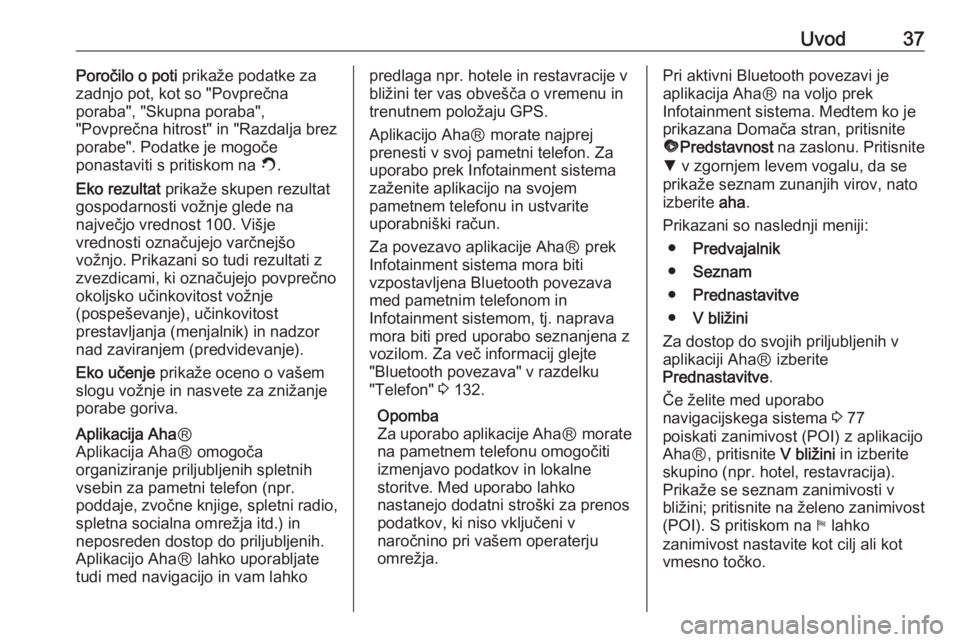
Uvod37Poročilo o poti prikaže podatke za
zadnjo pot, kot so "Povprečna
poraba", "Skupna poraba",
"Povprečna hitrost" in "Razdalja brez
porabe". Podatke je mogoče
ponastaviti s pritiskom na Û.
Eko rezultat prikaže skupen rezultat
gospodarnosti vožnje glede na
največjo vrednost 100. Višje
vrednosti označujejo varčnejšo
vožnjo. Prikazani so tudi rezultati z
zvezdicami, ki označujejo povprečno
okoljsko učinkovitost vožnje
(pospeševanje), učinkovitost
prestavljanja (menjalnik) in nadzor
nad zaviranjem (predvidevanje).
Eko učenje prikaže oceno o vašem
slogu vožnje in nasvete za znižanje
porabe goriva.Aplikacija Aha Ⓡ
Aplikacija AhaⓇ omogoča
organiziranje priljubljenih spletnih
vsebin za pametni telefon (npr.
poddaje, zvočne knjige, spletni radio,
spletna socialna omrežja itd.) in
neposreden dostop do priljubljenih.
Aplikacijo AhaⓇ lahko uporabljate tudi med navigacijo in vam lahkopredlaga npr. hotele in restavracije v
bližini ter vas obvešča o vremenu in
trenutnem položaju GPS.
Aplikacijo AhaⓇ morate najprej
prenesti v svoj pametni telefon. Za uporabo prek Infotainment sistema
zaženite aplikacijo na svojem
pametnem telefonu in ustvarite
uporabniški račun.
Za povezavo aplikacije AhaⓇ prek
Infotainment sistema mora biti
vzpostavljena Bluetooth povezava
med pametnim telefonom in
Infotainment sistemom, tj. naprava
mora biti pred uporabo seznanjena z
vozilom. Za več informacij glejte
"Bluetooth povezava" v razdelku
"Telefon" 3 132.
Opomba
Za uporabo aplikacije Aha Ⓡ morate
na pametnem telefonu omogočiti izmenjavo podatkov in lokalne
storitve. Med uporabo lahko
nastanejo dodatni stroški za prenos podatkov, ki niso vključeni v
naročnino pri vašem operaterju
omrežja.Pri aktivni Bluetooth povezavi je
aplikacija AhaⓇ na voljo prek
Infotainment sistema. Medtem ko je
prikazana Domača stran, pritisnite
ü Predstavnost na zaslonu. Pritisnite
S v zgornjem levem vogalu, da se
prikaže seznam zunanjih virov, nato
izberite aha.
Prikazani so naslednji meniji: ● Predvajalnik
● Seznam
● Prednastavitve
● V bližini
Za dostop do svojih priljubljenih v
aplikaciji AhaⓇ izberite
Prednastavitve .
Če želite med uporabo
navigacijskega sistema 3 77
poiskati zanimivost (POI) z aplikacijo
AhaⓇ, pritisnite V bližini in izberite
skupino (npr. hotel, restavracija).
Prikaže se seznam zanimivosti v
bližini; pritisnite na želeno zanimivost (POI). S pritiskom na y lahko
zanimivost nastavite kot cilj ali kot vmesno točko.
Page 40 of 153
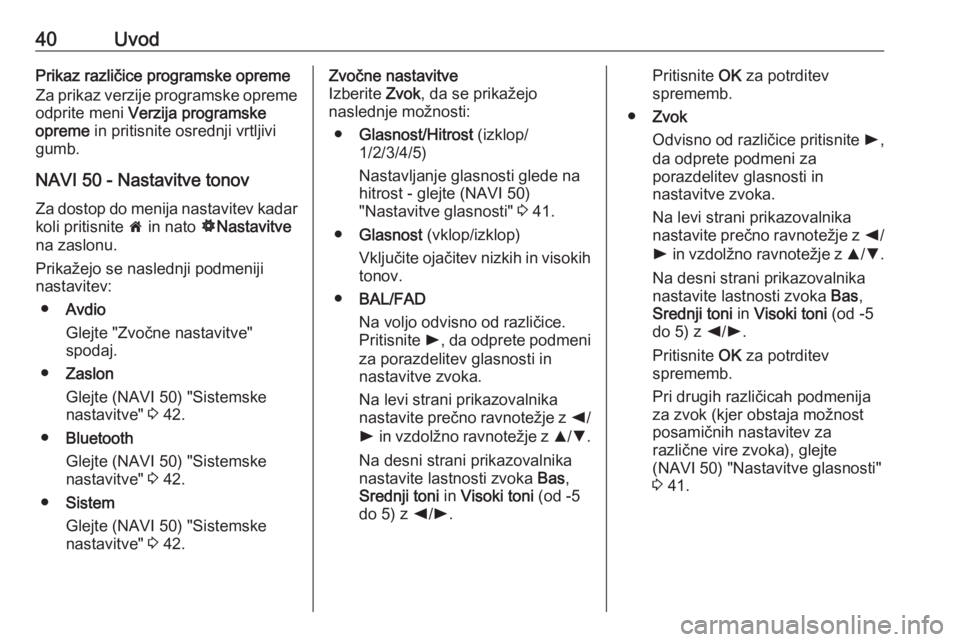
40UvodPrikaz različice programske opreme
Za prikaz verzije programske opreme odprite meni Verzija programske
opreme in pritisnite osrednji vrtljivi
gumb.
NAVI 50 - Nastavitve tonov
Za dostop do menija nastavitev kadar koli pritisnite 7 in nato ÿNastavitve
na zaslonu.
Prikažejo se naslednji podmeniji
nastavitev:
● Avdio
Glejte "Zvočne nastavitve"
spodaj.
● Zaslon
Glejte (NAVI 50) "Sistemske
nastavitve" 3 42.
● Bluetooth
Glejte (NAVI 50) "Sistemske
nastavitve" 3 42.
● Sistem
Glejte (NAVI 50) "Sistemske
nastavitve" 3 42.Zvočne nastavitve
Izberite Zvok, da se prikažejo
naslednje možnosti:
● Glasnost/Hitrost (izklop/
1/2/3/4/5)
Nastavljanje glasnosti glede na
hitrost - glejte (NAVI 50)
"Nastavitve glasnosti" 3 41.
● Glasnost (vklop/izklop)
Vključite ojačitev nizkih in visokih
tonov.
● BAL/FAD
Na voljo odvisno od različice.
Pritisnite l, da odprete podmeni
za porazdelitev glasnosti in
nastavitve zvoka.
Na levi strani prikazovalnika
nastavite prečno ravnotežje z k/
l in vzdolžno ravnotežje z R/S .
Na desni strani prikazovalnika
nastavite lastnosti zvoka Bas,
Srednji toni in Visoki toni (od -5
do 5) z k/l .Pritisnite OK za potrditev
sprememb.
● Zvok
Odvisno od različice pritisnite l,
da odprete podmeni za
porazdelitev glasnosti in
nastavitve zvoka.
Na levi strani prikazovalnika
nastavite prečno ravnotežje z k/
l in vzdolžno ravnotežje z R/S .
Na desni strani prikazovalnika
nastavite lastnosti zvoka Bas,
Srednji toni in Visoki toni (od -5
do 5) z k/l .
Pritisnite OK za potrditev
sprememb.
Pri drugih različicah podmenija
za zvok (kjer obstaja možnost
posamičnih nastavitev za
različne vire zvoka), glejte
(NAVI 50) "Nastavitve glasnosti"
3 41.
Page 41 of 153
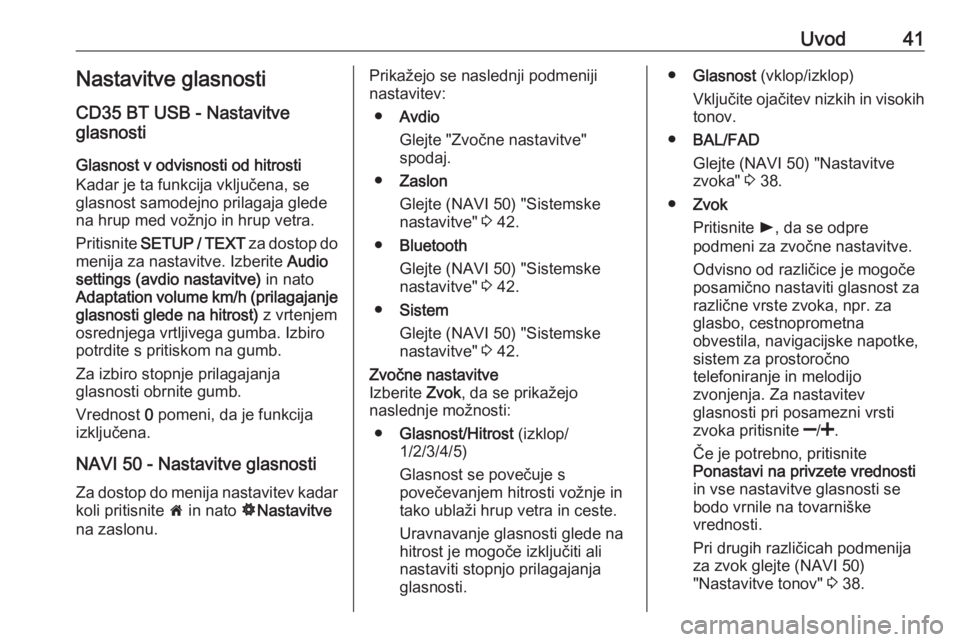
Uvod41Nastavitve glasnostiCD35 BT USB - Nastavitve
glasnosti
Glasnost v odvisnosti od hitrosti
Kadar je ta funkcija vključena, se
glasnost samodejno prilagaja glede
na hrup med vožnjo in hrup vetra.
Pritisnite SETUP / TEXT za dostop do
menija za nastavitve. Izberite Audio
settings (avdio nastavitve) in nato
Adaptation volume km/h (prilagajanje glasnosti glede na hitrost) z vrtenjem
osrednjega vrtljivega gumba. Izbiro
potrdite s pritiskom na gumb.
Za izbiro stopnje prilagajanja
glasnosti obrnite gumb.
Vrednost 0 pomeni, da je funkcija
izključena.
NAVI 50 - Nastavitve glasnosti Za dostop do menija nastavitev kadarkoli pritisnite 7 in nato ÿNastavitve
na zaslonu.Prikažejo se naslednji podmeniji
nastavitev:
● Avdio
Glejte "Zvočne nastavitve"
spodaj.
● Zaslon
Glejte (NAVI 50) "Sistemske
nastavitve" 3 42.
● Bluetooth
Glejte (NAVI 50) "Sistemske
nastavitve" 3 42.
● Sistem
Glejte (NAVI 50) "Sistemske
nastavitve" 3 42.Zvočne nastavitve
Izberite Zvok, da se prikažejo
naslednje možnosti:
● Glasnost/Hitrost (izklop/
1/2/3/4/5)
Glasnost se povečuje s
povečevanjem hitrosti vožnje in
tako ublaži hrup vetra in ceste.
Uravnavanje glasnosti glede na
hitrost je mogoče izključiti ali
nastaviti stopnjo prilagajanja
glasnosti.● Glasnost (vklop/izklop)
Vključite ojačitev nizkih in visokih
tonov.
● BAL/FAD
Glejte (NAVI 50) "Nastavitve
zvoka" 3 38.
● Zvok
Pritisnite l, da se odpre
podmeni za zvočne nastavitve.
Odvisno od različice je mogoče
posamično nastaviti glasnost za različne vrste zvoka, npr. za
glasbo, cestnoprometna
obvestila, navigacijske napotke,
sistem za prostoročno
telefoniranje in melodijo
zvonjenja. Za nastavitev
glasnosti pri posamezni vrsti
zvoka pritisnite ]/< .
Če je potrebno, pritisnite
Ponastavi na privzete vrednosti
in vse nastavitve glasnosti se
bodo vrnile na tovarniške
vrednosti.
Pri drugih različicah podmenija
za zvok glejte (NAVI 50)
"Nastavitve tonov" 3 38.
Page 42 of 153
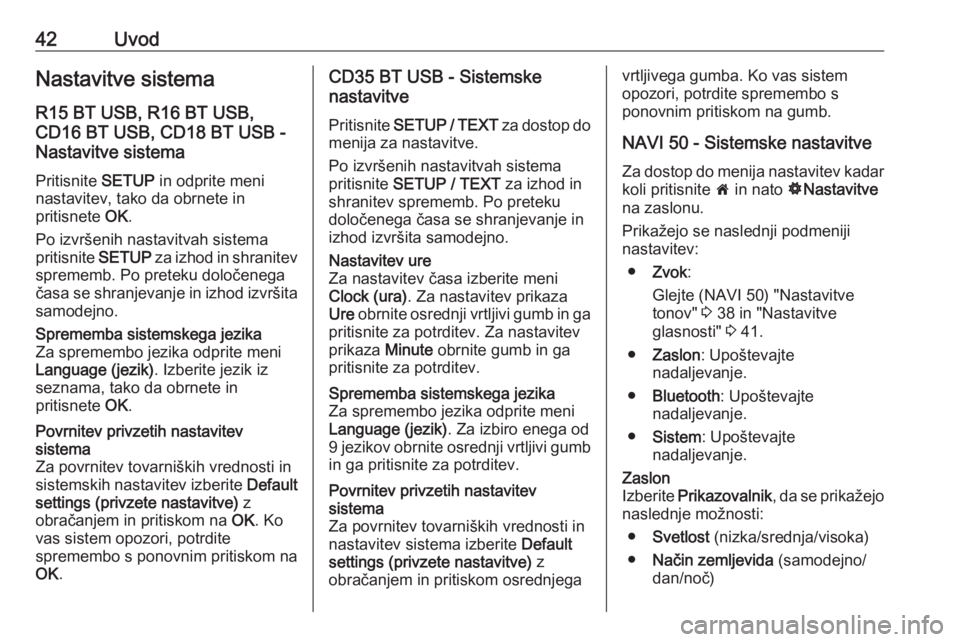
42UvodNastavitve sistemaR15 BT USB, R16 BT USB,
CD16 BT USB, CD18 BT USB -
Nastavitve sistema
Pritisnite SETUP in odprite meni
nastavitev, tako da obrnete in
pritisnete OK.
Po izvršenih nastavitvah sistema
pritisnite SETUP za izhod in shranitev
sprememb. Po preteku določenega
časa se shranjevanje in izhod izvršita
samodejno.Sprememba sistemskega jezika
Za spremembo jezika odprite meni
Language (jezik) . Izberite jezik iz
seznama, tako da obrnete in
pritisnete OK.Povrnitev privzetih nastavitev
sistema
Za povrnitev tovarniških vrednosti in sistemskih nastavitev izberite Default
settings (privzete nastavitve) z
obračanjem in pritiskom na OK. Ko
vas sistem opozori, potrdite
spremembo s ponovnim pritiskom na
OK .CD35 BT USB - Sistemske
nastavitve
Pritisnite SETUP / TEXT za dostop do
menija za nastavitve.
Po izvršenih nastavitvah sistema
pritisnite SETUP / TEXT za izhod in
shranitev sprememb. Po preteku
določenega časa se shranjevanje in
izhod izvršita samodejno.Nastavitev ure
Za nastavitev časa izberite meni
Clock (ura) . Za nastavitev prikaza
Ure obrnite osrednji vrtljivi gumb in ga
pritisnite za potrditev. Za nastavitev
prikaza Minute obrnite gumb in ga
pritisnite za potrditev.Sprememba sistemskega jezika
Za spremembo jezika odprite meni Language (jezik) . Za izbiro enega od
9 jezikov obrnite osrednji vrtljivi gumb in ga pritisnite za potrditev.Povrnitev privzetih nastavitev
sistema
Za povrnitev tovarniških vrednosti in
nastavitev sistema izberite Default
settings (privzete nastavitve) z
obračanjem in pritiskom osrednjegavrtljivega gumba. Ko vas sistem
opozori, potrdite spremembo s
ponovnim pritiskom na gumb.
NAVI 50 - Sistemske nastavitve Za dostop do menija nastavitev kadar koli pritisnite 7 in nato ÿNastavitve
na zaslonu.
Prikažejo se naslednji podmeniji
nastavitev:
● Zvok :
Glejte (NAVI 50) "Nastavitve
tonov" 3 38 in "Nastavitve
glasnosti" 3 41.
● Zaslon : Upoštevajte
nadaljevanje.
● Bluetooth : Upoštevajte
nadaljevanje.
● Sistem : Upoštevajte
nadaljevanje.Zaslon
Izberite Prikazovalnik , da se prikažejo
naslednje možnosti:
● Svetlost (nizka/srednja/visoka)
● Način zemljevida (samodejno/
dan/noč)
Page 43 of 153
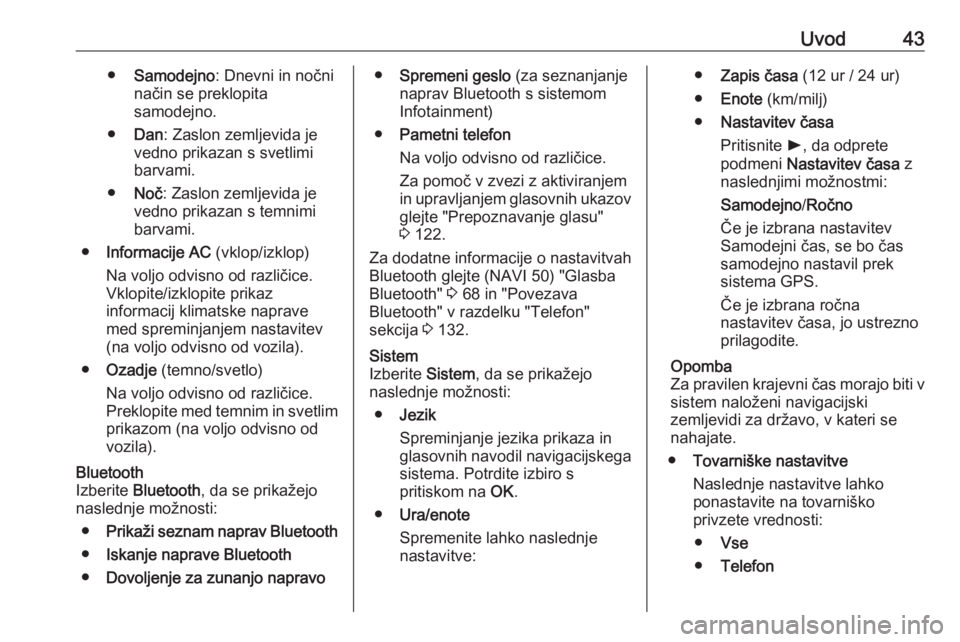
Uvod43●Samodejno : Dnevni in nočni
način se preklopita
samodejno.
● Dan : Zaslon zemljevida je
vedno prikazan s svetlimi
barvami.
● Noč : Zaslon zemljevida je
vedno prikazan s temnimi
barvami.
● Informacije AC (vklop/izklop)
Na voljo odvisno od različice.
Vklopite/izklopite prikaz
informacij klimatske naprave
med spreminjanjem nastavitev
(na voljo odvisno od vozila).
● Ozadje (temno/svetlo)
Na voljo odvisno od različice.
Preklopite med temnim in svetlim prikazom (na voljo odvisno od
vozila).Bluetooth
Izberite Bluetooth , da se prikažejo
naslednje možnosti:
● Prikaži seznam naprav Bluetooth
● Iskanje naprave Bluetooth
● Dovoljenje za zunanjo napravo●Spremeni geslo (za seznanjanje
naprav Bluetooth s sistemom
Infotainment)
● Pametni telefon
Na voljo odvisno od različice.
Za pomoč v zvezi z aktiviranjem
in upravljanjem glasovnih ukazov
glejte "Prepoznavanje glasu"
3 122.
Za dodatne informacije o nastavitvah
Bluetooth glejte (NAVI 50) "Glasba
Bluetooth" 3 68 in "Povezava
Bluetooth" v razdelku "Telefon"
sekcija 3 132.Sistem
Izberite Sistem, da se prikažejo
naslednje možnosti:
● Jezik
Spreminjanje jezika prikaza in
glasovnih navodil navigacijskega sistema. Potrdite izbiro s
pritiskom na OK.
● Ura/enote
Spremenite lahko naslednje
nastavitve:● Zapis časa (12 ur / 24 ur)
● Enote (km/milj)
● Nastavitev časa
Pritisnite l, da odprete
podmeni Nastavitev časa z
naslednjimi možnostmi:
Samodejno /Ročno
Če je izbrana nastavitev
Samodejni čas, se bo čas
samodejno nastavil prek
sistema GPS.
Če je izbrana ročna
nastavitev časa, jo ustrezno
prilagodite.
Opomba
Za pravilen krajevni čas morajo biti v sistem naloženi navigacijski
zemljevidi za državo, v kateri se
nahajate.
● Tovarniške nastavitve
Naslednje nastavitve lahko
ponastavite na tovarniško
privzete vrednosti:
● Vse
● Telefon
Page 46 of 153
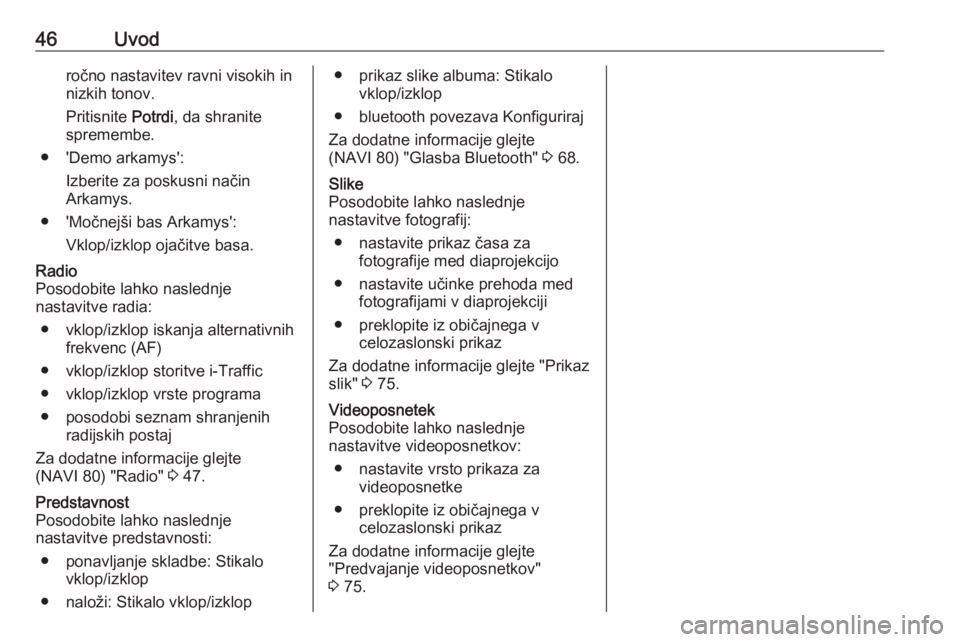
46Uvodročno nastavitev ravni visokih innizkih tonov.
Pritisnite Potrdi, da shranite
spremembe.
● 'Demo arkamys': Izberite za poskusni način
Arkamys.
● 'Močnejši bas Arkamys': Vklop/izklop ojačitve basa.Radio
Posodobite lahko naslednje
nastavitve radia:
● vklop/izklop iskanja alternativnih frekvenc (AF)
● vklop/izklop storitve i-Traffic
● vklop/izklop vrste programa
● posodobi seznam shranjenih radijskih postaj
Za dodatne informacije glejte
(NAVI 80) "Radio" 3 47.Predstavnost
Posodobite lahko naslednje
nastavitve predstavnosti:
● ponavljanje skladbe: Stikalo vklop/izklop
● naloži: Stikalo vklop/izklop● prikaz slike albuma: Stikalo vklop/izklop
● bluetooth povezava Konfiguriraj
Za dodatne informacije glejte
(NAVI 80) "Glasba Bluetooth" 3 68.Slike
Posodobite lahko naslednje
nastavitve fotografij:
● nastavite prikaz časa za fotografije med diaprojekcijo
● nastavite učinke prehoda med fotografijami v diaprojekciji
● preklopite iz običajnega v celozaslonski prikaz
Za dodatne informacije glejte "Prikaz
slik" 3 75.Videoposnetek
Posodobite lahko naslednje
nastavitve videoposnetkov:
● nastavite vrsto prikaza za videoposnetke
● preklopite iz običajnega v celozaslonski prikaz
Za dodatne informacije glejte
"Predvajanje videoposnetkov"
3 75.
Page 63 of 153
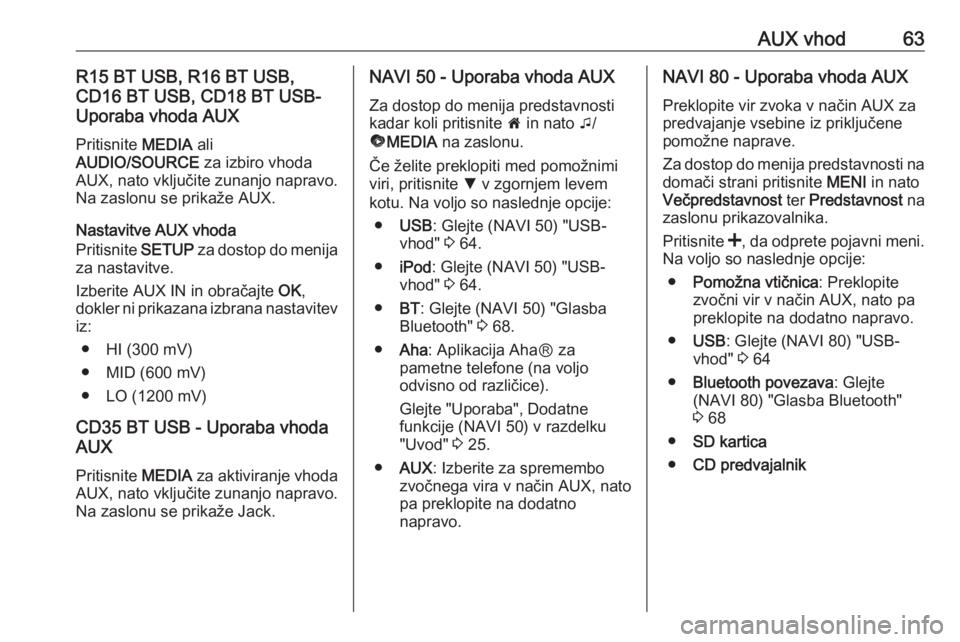
AUX vhod63R15 BT USB, R16 BT USB,
CD16 BT USB, CD18 BT USB-
Uporaba vhoda AUX
Pritisnite MEDIA ali
AUDIO/SOURCE za izbiro vhoda
AUX, nato vključite zunanjo napravo.
Na zaslonu se prikaže AUX.
Nastavitve AUX vhoda
Pritisnite SETUP za dostop do menija
za nastavitve.
Izberite AUX IN in obračajte OK,
dokler ni prikazana izbrana nastavitev
iz:
● HI (300 mV)
● MID (600 mV)
● LO (1200 mV)
CD35 BT USB - Uporaba vhoda AUX
Pritisnite MEDIA za aktiviranje vhoda
AUX, nato vključite zunanjo napravo.
Na zaslonu se prikaže Jack.NAVI 50 - Uporaba vhoda AUX
Za dostop do menija predstavnosti
kadar koli pritisnite 7 in nato t/
ü MEDIA na zaslonu.
Če želite preklopiti med pomožnimi
viri, pritisnite S v zgornjem levem
kotu. Na voljo so naslednje opcije:
● USB : Glejte (NAVI 50) "USB-
vhod" 3 64.
● iPod : Glejte (NAVI 50) "USB-
vhod" 3 64.
● BT: Glejte (NAVI 50) "Glasba
Bluetooth" 3 68.
● Aha : Aplikacija AhaⓇ za
pametne telefone (na voljo
odvisno od različice).
Glejte "Uporaba", Dodatne
funkcije (NAVI 50) v razdelku
"Uvod" 3 25.
● AUX : Izberite za spremembo
zvočnega vira v način AUX, nato pa preklopite na dodatno
napravo.NAVI 80 - Uporaba vhoda AUX
Preklopite vir zvoka v način AUX za
predvajanje vsebine iz priključene
pomožne naprave.
Za dostop do menija predstavnosti na domači strani pritisnite MENI in nato
Večpredstavnost ter Predstavnost na
zaslonu prikazovalnika.
Pritisnite <, da odprete pojavni meni.
Na voljo so naslednje opcije:
● Pomožna vtičnica : Preklopite
zvočni vir v način AUX, nato pa
preklopite na dodatno napravo.
● USB : Glejte (NAVI 80) "USB-
vhod" 3 64
● Bluetooth povezava : Glejte
(NAVI 80) "Glasba Bluetooth" 3 68
● SD kartica
● CD predvajalnik
Page 66 of 153
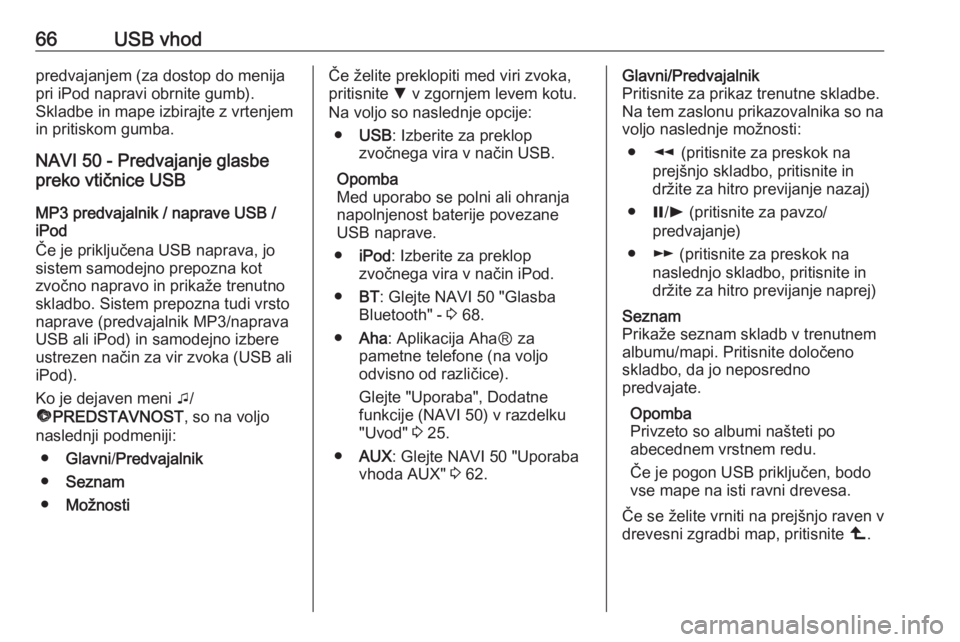
66USB vhodpredvajanjem (za dostop do menija
pri iPod napravi obrnite gumb).
Skladbe in mape izbirajte z vrtenjem
in pritiskom gumba.
NAVI 50 - Predvajanje glasbe preko vtičnice USB
MP3 predvajalnik / naprave USB /
iPod
Če je priključena USB naprava, jo
sistem samodejno prepozna kot
zvočno napravo in prikaže trenutno
skladbo. Sistem prepozna tudi vrsto
naprave (predvajalnik MP3/naprava
USB ali iPod) in samodejno izbere
ustrezen način za vir zvoka (USB ali
iPod).
Ko je dejaven meni t/
ü PREDSTAVNOST , so na voljo
naslednji podmeniji:
● Glavni /Predvajalnik
● Seznam
● MožnostiČe želite preklopiti med viri zvoka,
pritisnite S v zgornjem levem kotu.
Na voljo so naslednje opcije:
● USB : Izberite za preklop
zvočnega vira v način USB.
Opomba
Med uporabo se polni ali ohranja
napolnjenost baterije povezane
USB naprave.
● iPod : Izberite za preklop
zvočnega vira v način iPod.
● BT: Glejte NAVI 50 "Glasba
Bluetooth" - 3 68.
● Aha : Aplikacija AhaⓇ za
pametne telefone (na voljo
odvisno od različice).
Glejte "Uporaba", Dodatne
funkcije (NAVI 50) v razdelku
"Uvod" 3 25.
● AUX : Glejte NAVI 50 "Uporaba
vhoda AUX" 3 62.Glavni/Predvajalnik
Pritisnite za prikaz trenutne skladbe.
Na tem zaslonu prikazovalnika so na
voljo naslednje možnosti:
● l (pritisnite za preskok na
prejšnjo skladbo, pritisnite in
držite za hitro previjanje nazaj)
● =/l (pritisnite za pavzo/
predvajanje)
● m (pritisnite za preskok na
naslednjo skladbo, pritisnite in
držite za hitro previjanje naprej)Seznam
Prikaže seznam skladb v trenutnem
albumu/mapi. Pritisnite določeno
skladbo, da jo neposredno
predvajate.
Opomba
Privzeto so albumi našteti po
abecednem vrstnem redu.
Če je pogon USB priključen, bodo
vse mape na isti ravni drevesa.
Če se želite vrniti na prejšnjo raven v
drevesni zgradbi map, pritisnite ò.
Page 67 of 153
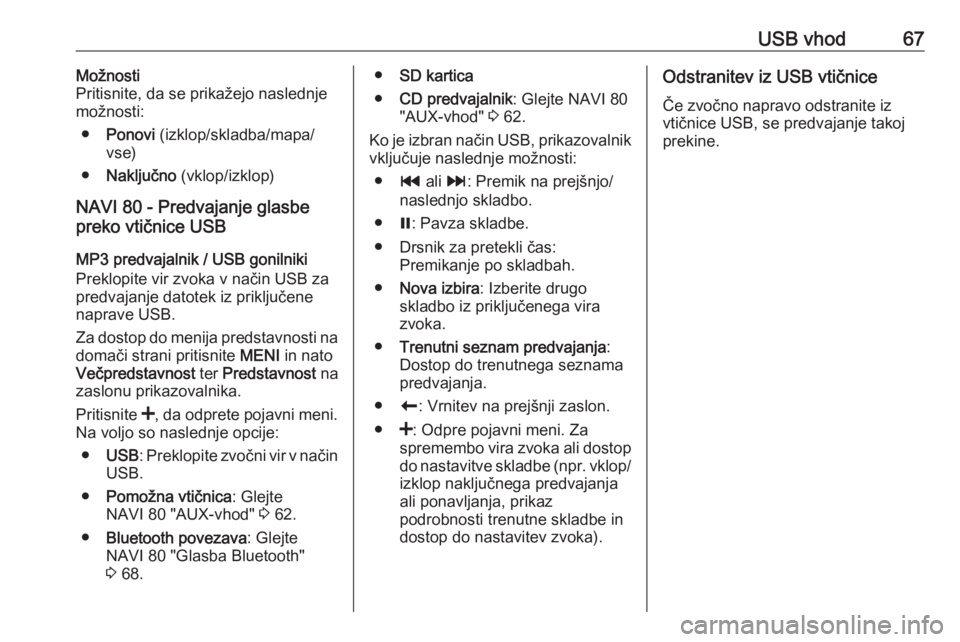
USB vhod67Možnosti
Pritisnite, da se prikažejo naslednje
možnosti:
● Ponovi (izklop/skladba/mapa/
vse)
● Naključno (vklop/izklop)
NAVI 80 - Predvajanje glasbe
preko vtičnice USB
MP3 predvajalnik / USB gonilniki
Preklopite vir zvoka v način USB za
predvajanje datotek iz priključene
naprave USB.
Za dostop do menija predstavnosti na domači strani pritisnite MENI in nato
Večpredstavnost ter Predstavnost na
zaslonu prikazovalnika.
Pritisnite <, da odprete pojavni meni.
Na voljo so naslednje opcije:
● USB : Preklopite zvočni vir v način
USB.
● Pomožna vtičnica : Glejte
NAVI 80 "AUX-vhod" 3 62.
● Bluetooth povezava : Glejte
NAVI 80 "Glasba Bluetooth"
3 68.● SD kartica
● CD predvajalnik : Glejte NAVI 80
"AUX-vhod" 3 62.
Ko je izbran način USB, prikazovalnik vključuje naslednje možnosti:
● t ali v: Premik na prejšnjo/
naslednjo skladbo.
● =: Pavza skladbe.
● Drsnik za pretekli čas: Premikanje po skladbah.
● Nova izbira : Izberite drugo
skladbo iz priključenega vira zvoka.
● Trenutni seznam predvajanja :
Dostop do trenutnega seznama
predvajanja.
● r: Vrnitev na prejšnji zaslon.
● <: Odpre pojavni meni. Za
spremembo vira zvoka ali dostop do nastavitve skladbe (npr. vklop/
izklop naključnega predvajanja
ali ponavljanja, prikaz
podrobnosti trenutne skladbe in
dostop do nastavitev zvoka).Odstranitev iz USB vtičnice
Če zvočno napravo odstranite iz
vtičnice USB, se predvajanje takoj
prekine.
Page 68 of 153
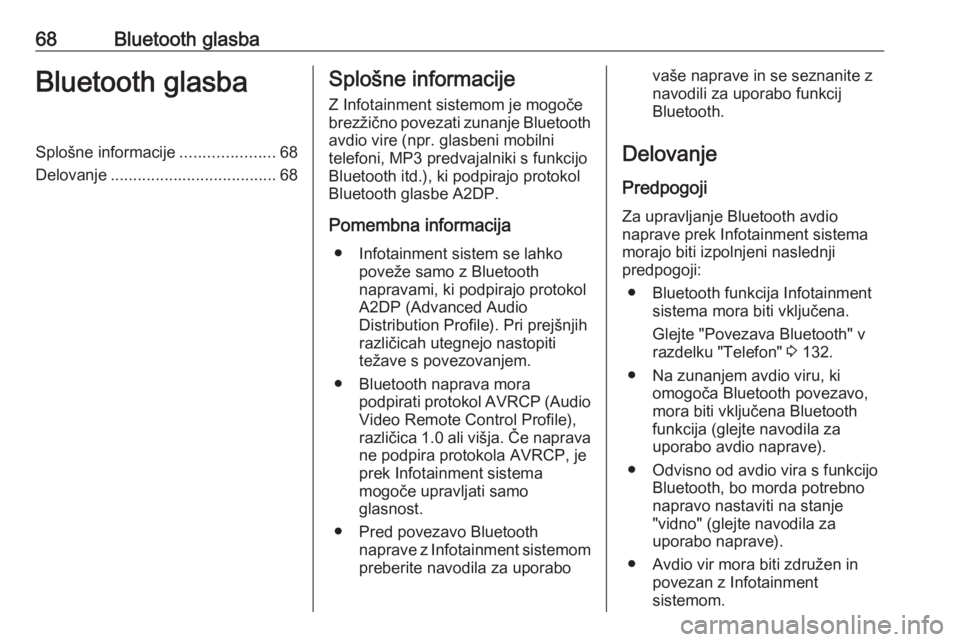
68Bluetooth glasbaBluetooth glasbaSplošne informacije.....................68
Delovanje ..................................... 68Splošne informacije
Z Infotainment sistemom je mogoče
brezžično povezati zunanje Bluetooth
avdio vire (npr. glasbeni mobilni
telefoni, MP3 predvajalniki s funkcijo
Bluetooth itd.), ki podpirajo protokol
Bluetooth glasbe A2DP.
Pomembna informacija ● Infotainment sistem se lahko poveže samo z Bluetooth
napravami, ki podpirajo protokol A2DP (Advanced Audio
Distribution Profile). Pri prejšnjih
različicah utegnejo nastopiti
težave s povezovanjem.
● Bluetooth naprava mora podpirati protokol AVRCP (AudioVideo Remote Control Profile),
različica 1.0 ali višja. Če naprava
ne podpira protokola AVRCP, je prek Infotainment sistema
mogoče upravljati samo
glasnost.
● Pred povezavo Bluetooth naprave z Infotainment sistemompreberite navodila za uporabovaše naprave in se seznanite z
navodili za uporabo funkcij
Bluetooth.
Delovanje PredpogojiZa upravljanje Bluetooth avdio
naprave prek Infotainment sistema
morajo biti izpolnjeni naslednji
predpogoji:
● Bluetooth funkcija Infotainment sistema mora biti vključena.
Glejte "Povezava Bluetooth" v
razdelku "Telefon" 3 132.
● Na zunanjem avdio viru, ki omogoča Bluetooth povezavo,
mora biti vključena Bluetooth
funkcija (glejte navodila za
uporabo avdio naprave).
● Odvisno od avdio vira s funkcijo Bluetooth, bo morda potrebno
napravo nastaviti na stanje
"vidno" (glejte navodila za
uporabo naprave).
● Avdio vir mora biti združen in povezan z Infotainment
sistemom.